Depuis ces dernières années, les applications de messagerie instantanée sont devenues un élément essentiel de notre vie quotidienne. Parmi elles, on compte WhatsApp, qui se démarque par sa simplicité et sa popularité à travers le monde. Mais saviez-vous qu’il existe également une version optimisée pour ordinateur de l’appli, appelée Web WhatsApp ?
Afin de vous aider à y voir plus clair, découvrez ici ses fonctions et ses différences avec l’application mobile classique. Je vais également décortiquer en détail le fonctionnement de l’outil et discuter des questions de sécurité liées à son utilisation.

Définition de Web WhatsApp
Web WhatsApp est une extension de l’application mobile WhatsApp qui permet d’utiliser le service de messagerie directement depuis un navigateur web. Lancé en 2015, il offre la possibilité d’envoyer et de recevoir des messages, des fichiers multimédias, et bien plus encore, tout en bénéficiant du confort d’un écran plus grand. Il n’est pas nécessaire d’installer une application supplémentaire sur votre ordinateur ; tout se fait via votre navigateur.
Les fonctions du Web WhatsApp
Bien que différentes dans leur présentation et leur mode d’accès, WhatsApp et Web WhatsApp proposent globalement les mêmes services. Les principales actions réalisables avec Web WhatsApp incluent :
Envoi et réception de messages
Tout comme sur votre téléphone, vous pouvez envoyer et recevoir des messages textuels, vocaux, images, vidéos ou documents depuis votre ordinateur. L’interface sur PC est conçue pour faciliter la saisie au clavier et propose également des emojis et GIFs animés.
Participation aux discussions de groupe
Web WhatsApp permet aussi de participer aux discussions de groupe. Il propose les mêmes possibilités qu’en version mobile, y compris l’ajout d’autres membres, la modification du sujet et de l’image du groupe.
Configuration de notifications
Vous pouvez ajuster les paramètres de notification en fonction de vos préférences directement depuis votre ordinateur. Pour ce faire, vous devez activer ou désactiver les sons et les pop-ups selon votre envie.
Gestion de profil
Il est également aisé de modifier sa photo de profil, son nom et son statut en quelques clics seulement via Web WhatsApp.
Depuis 2025, WhatsApp a commencé à déployer progressivement les appels vocaux et vidéo directement dans WhatsApp Web, au-delà des seuls navigateurs Chrome et Edge. Des icônes d’appel sont désormais visibles dans certaines versions bêta, confirmant que cette fonctionnalité est en cours de généralisation.
Une fois déployée, elle permettra de passer et recevoir des appels depuis n’importe quel navigateur compatible, sans avoir besoin d’installer l’application de bureau. Cette évolution rapproche encore davantage WhatsApp Web des usages offerts par la version mobile, en particulier pour les communications professionnelles et les échanges à distance.
Comment accéder au Web WhatsApp ?
Pour pouvoir utiliser Web WhatsApp, il faut d’abord s’assurer que votre smartphone est connecté à Internet. La version web dépend de votre WhatsApp mobile pour fonctionner. Effectivement, elle utilise votre connexion internet pour se synchroniser avec l’application mobile installée sur votre téléphone. L’opération se fait via un code QR à scanner depuis votre appareil.
Dans un premier temps, lancez le navigateur internet de votre choix et rendez-vous sur web.whatsapp.com. Vous y découvrirez alors un code QR à scanner avec l’application mobile. Depuis votre smartphone, ouvrez WhatsApp et appuyez sur les trois points en haut à droite de l’écran. Un menu s’affichera où vous devriez voir l’option « Web WhatsApp ». Cliquez dessus, puis sélectionnez « Se connecter à un nouvel appareil ». Vous pouvez maintenant scanner le code QR affiché sur l’écran de votre ordinateur.
Un fois le code QR scanné, toutes vos conversations seront synchronisées et accessibles depuis votre ordinateur. Vous pouvez ainsi envoyer des messages, partager des photos et communiquer comme si vous utilisiez la version mobile.
Web WhatsApp sur Windows et macOS : existe-t-il une application de bureau ?
Depuis 2022, Meta propose une application de bureau officielle pour WhatsApp, distincte de la version navigateur. Elle est téléchargeable sur Windows et macOS via le site officiel WhatsApp. Cette appli fonctionne indépendamment du téléphone. En fait, une fois le compte lié, l’application reste connectée même si le smartphone est éteint ou déconnecté.
Contrairement à Web WhatsApp, l’app native permet une meilleure gestion des ressources système, plus de fluidité. Et surtout, elle propose des appels vocaux et vidéo intégrés, tout comme sur mobile. Cela en fait une alternative sérieuse à Zoom ou Google Meet pour les communications simples.
Les mises à jour récentes permettent aussi de partager l’écran et de créer des discussions éphémères. Sans oublier l’historique de messages chiffré synchronisés. Aujourd’hui encore, Meta continue de pousser cette version pour un usage pro, notamment via WhatsApp for Desktop.
Ouvrir Web WhatsApp sans scanner le QR code : est-ce possible ?
Bien qu’il ne soit pas directement possible de se connecter au site Web de WhatsApp en évitant totalement le scan du QR code, plusieurs solutions alternatives existent pour ouvrir votre compte sans avoir à scanner un quelconque QR code.
Se connecter via un émulateur Android sur PC
L’une des solutions possibles pour utiliser Web WhatsApp sans scanner un QR code est d’installer un émulateur Android sur votre ordinateur. En utilisant un tel programme, vous serez en effet en mesure de simuler un appareil Android sur votre PC. Cela vous permet d’accéder directement à vos messages et d’y répondre.
Notez qu’il y a plusieurs logiciels d’émulation Android disponibles pour Windows et MacOS. Parmi les plus connus, on peut citer BlueStacks, Nox App Player ou encore MEmu Play. Une fois le logiciel choisi et installé sur votre machine, il vous suffit de suivre les étapes habituelles pour configurer un nouvel appareil Android. Installez ensuite WhatsApp depuis Google Play Store. Il ne vous reste plus qu’à vous connecter avec vos identifiants, et voilà! Vous pouvez désormais accéder à vos messages sans avoir besoin d’un scan QR code !
Utiliser des applications tierces pour afficher les notifications sur son ordinateur
Même si cela peut paraître moins évident que la première méthode, il est également possible d’accéder à ses messages WhatsApp sans passer par l’interface web. Pour cela, vous devez recourir à des applications qui affichent directement les notifications de votre smartphone sur votre ordinateur. Ces applications fonctionnent principalement via une connexion Bluetooth ou Wi-Fi entre les deux appareils. Elles permettent de consulter les messages reçus et d’y répondre rapidement.
Elles peuvent être gratuites ou payantes. Parmi les plus populaires, on retrouve spécifiquement « Pushbullet » ou encore « AirDroid ». Il suffit simplement de les installer sur vos deux appareils et de suivre les instructions pour les appairer. Une fois cela fait, vous recevrez vos notifications WhatsApp directement sur votre ordinateur. Ce procédé vous facilite grandement la tâche si vous n’avez pas votre téléphone sous la main ou s’il est déchargé !
Un module complémentaire pour Mozilla Firefox
Pour ceux qui utilisent le célèbre navigateur web Mozilla Firefox, il y a une extension spécialement dédiée à l’accès immédiat aux services de messagerie instantanée comme WhatsApp. L’utilisateur n’a nullement besoin de passer par un émulateur Android ni d’installer une application tierce. Cette extension se nomme « Whoo ». Elle est disponible en téléchargement gratuit sur le site officiel des modules complémentaires pour Firefox.
Afin de profiter de cette possibilité offerte par Whoo, commencez par installer l’extension depuis la page dédiée du site officiel. Vous pouvez aussi rechercher des modules dans les options de Firefox. Une fois l’installation réalisée, il suffit d’activer le module et de vous connecter à votre compte WhatsApp dans la fenêtre dédiée qui apparaît. La procédure est simple et rapide. Elle vous évite les manipulations fastidieuses liées au QR code !
Web WhatsApp vs WhatsApp Desktop : quelles différences en 2025 ?
Les deux versions partagent la même interface utilisateur. Elles présentent toutefois quelques différences. La version Web fonctionne dans un navigateur, tandis que l’application Desktop est installée sur votre machine et permet un usage hors ligne ponctuel.
Côté fonctionnalités, WhatsApp Desktop propose davantage d’options : appels vocaux/vidéo natifs, accès plus rapide, meilleure gestion des fichiers. Elle est aussi plus stable pour un usage pro intensif.
Web WhatsApp, en revanche, est idéale pour un usage ponctuel depuis un navigateur sécurisé ou un poste temporaire. Elle requiert une connexion Internet stable et un smartphone allumé, sauf pour la version multi-appareils récente.
En 2025, la tendance penche en faveur de l’application Desktop, notamment à cause de ses fonctionnalités avancées introduites par Meta. Celles-ci comprennent surtout le mode sombre, les raccourcis clavier personnalisés, ou encore le mode multi-utilisateur pour les comptes pros.
Combien de temps Web WhatsApp reste-t-il connecter ?
Concernant la durée de connexion sur Web WhatsApp, il est important de comprendre que celle-ci varie en fonction de plusieurs facteurs. Toutefois, la version web reste généralement connectée tant que l’utilisateur n’a pas décidé de se déconnecter manuellement et tant que son smartphone est connecté à Internet. Voici quelques éléments qui peuvent influencer la durée de connexion :
La connexion internet
Comme mentionné précédemment, Web WhatsApp fonctionne avec la version mobile de l’application. Par conséquent, si votre téléphone se déconnecte d’Internet ou que l’accès au réseau est interrompu par une raison quelconque, la version web en sera également affectée. En d’autres termes, veillez à disposer d’une connexion stable et continue sur vos appareils.
La session active
La durée de connexion à Web WhatsApp est également déterminée par l’activité des utilisateurs. Si vous quittez la fenêtre du navigateur ou fermez la session sans vous déconnecter, vous risquez de perdre l’accès au Web WhatsApp. Dans ce cas-là, il faudra répéter les étapes décrites plus haut pour accéder de nouveau à cette plateforme. A noter que les nouvelles mises à jour sont aussi susceptibles de vous déconnecter de cette dernière.
Y a-t-il des limitations au Web WhatsApp ?
Si Web WhatsApp offre un moyen pratique de gérer vos conversations depuis un ordinateur, il y a tout de même quelques différences et limitations par rapport à l’application mobile :
L’envoi de certains médias
Bien que vous puissiez envoyer des photos et des vidéos via Web WhatsApp, il est impossible de partager votre localisation ou d’envoyer des contacts. De plus, les appels vocaux et vidéo ne sont pas encore intégrés à cette version.
La modification du profil et des paramètres
Sur la version mobile de WhatsApp, il est possible de personnaliser son profil en ajoutant une photo, un statut ou une bio. Cependant, ces modifications ne peuvent être effectuées sur Web WhatsApp. Pour mettre à jour ces informations, les utilisateurs devront se tourner vers leur smartphone.
La sécurité des données et messages sur Web WhatsApp
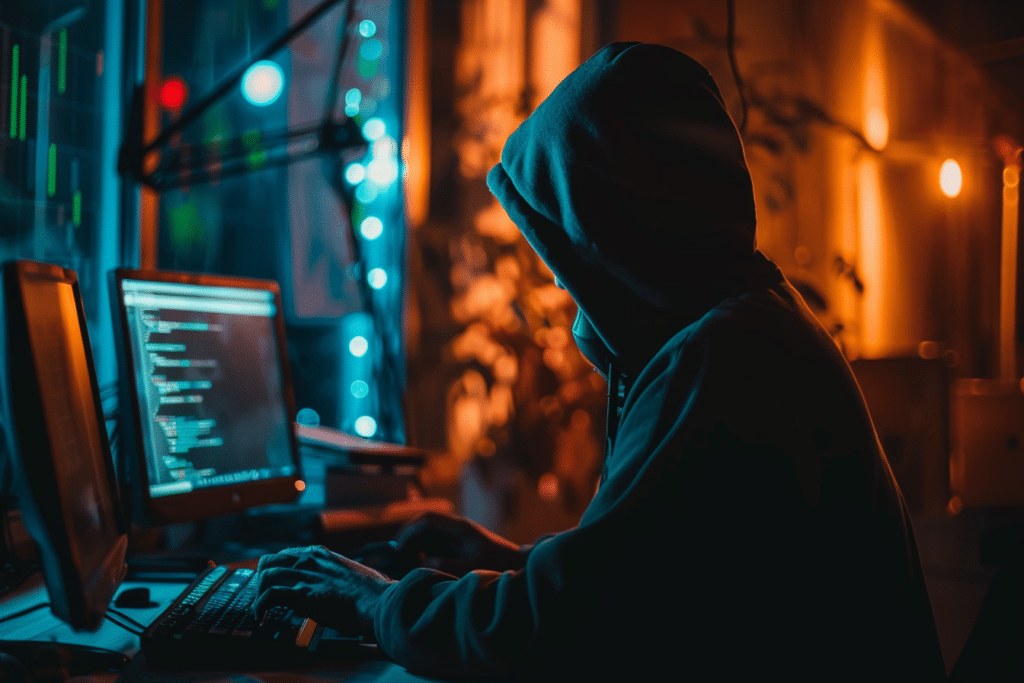
En termes de sécurité, WhatsApp et Web WhatsApp utilisent le même système de chiffrement de bout en bout pour protéger les communications de leurs utilisateurs. Cela garantit ainsi leur confidentialité. Néanmoins, il est recommandé de rester vigilant et ne pas négliger les risques inhérents à l’usage d’un ordinateur connecté en permanence à Internet.
Assurez-vous donc toujours que votre connexion Wi-Fi est sécurisée. N’utilisez pas un réseau public lorsque vous vous connectez à Web WhatsApp. Ne laissez jamais votre session de messagerie ouverte sur un ordinateur partagé.
Bref, Web WhatsApp s’impose comme une alternative pratique et fonctionnelle à l’application mobile. Il permet aux utilisateurs de bénéficier de toutes les fonctionnalités du service depuis un ordinateur. Les seules limitations concernent les appels audio et vidéo. Toutefois, cela pourrait évoluer dans le futur. La sécurité des données est toujours assurée grâce au cryptage de bout en bout. Dans tous les cas, les utilisateurs sont tenus de suivre les bonnes pratiques en matière d’utilisation d’Internet. Pour accéder à Web WhatsApp, il suffit généralement de disposer d’un navigateur web et d’une connexion active entre votre téléphone et l’ordinateur
Depuis 2022, WhatsApp Web prend en charge le mode multi-appareils : vous pouvez lier jusqu’à 4 appareils sans que le téléphone soit connecté. Chaque session dispose de son propre chiffrement de bout en bout, sécurisé via des clés d’authentification stockées localement, et synchronisées via un cloud sécurisé de Meta.
WhatsApp ne stocke pas vos messages sur ses serveurs, mais envoie les clés d’accès cryptées à chaque appareil enregistré. Pour renforcer la sécurité, activez la vérification en deux étapes et évitez d’utiliser Web WhatsApp sur des appareils publics.
Nouvelles fonctionnalités : Screen-sharing et appels vidéos sur Web WhatsApp
Web WhatsApp introduit des fonctionnalités très attendues : les appels vidéo et le partage d’écran, offrant ainsi une expérience utilisateur plus riche. Ces ajouts font de la version web une véritable alternative à l’application mobile pour les interactions professionnelles et personnelles.
Le screen-sharing permet désormais aux utilisateurs de partager en temps réel le contenu de leur écran avec leurs interlocuteurs lors des appels vidéo. Que ce soit pour une présentation professionnelle, une session de formation ou pour montrer un contenu particulier à un ami, cette fonctionnalité simplifie grandement la collaboration à distance. Elle permet de travailler plus efficacement et d’éviter l’utilisation de logiciels tiers pour des besoins de partage d’écran.
Quant aux appels vidéo sur Web WhatsApp, ils rendent possible des discussions face à face depuis un ordinateur, avec la même qualité de connexion et de cryptage de bout en bout que sur l’application mobile. Cela répond aux besoins croissants des utilisateurs qui cherchent des moyens de communication simples et accessibles depuis plusieurs appareils.
Ces ajouts font de Web WhatsApp un outil de communication plus complet, tout en s’adaptant aux nouvelles tendances de travail et aux exigences d’une collaboration virtuelle sans faille. Ces innovations rapprochent encore davantage WhatsApp des plateformes de visioconférence plus établies, telles que Zoom ou Microsoft Teams.
FAQ sur Web WhatsApp
Web WhatsApp fonctionne directement depuis un navigateur (comme Chrome, Firefox ou Edge), tandis que l’application de bureau (WhatsApp Desktop) s’installe sur Windows ou macOS. La version bureau offre plus de stabilité, permet des appels audio et vidéo sans passer par le smartphone, et reste connectée même si le téléphone est éteint.
Oui, grâce à la fonction multi-appareils. Depuis 2022, WhatsApp permet de se connecter à Web WhatsApp ou à la version Desktop sans que le téléphone soit en ligne. Il faut d’abord lier son compte via QR code, puis les appareils restent synchronisés de manière indépendante.
Évitez les connexions sur des ordinateurs publics ou non sécurisés. Activez la vérification en deux étapes dans les paramètres de sécurité de WhatsApp mobile. Pensez aussi à vous déconnecter manuellement des appareils que vous n’utilisez plus via “Appareils connectés”.
Oui, les appels vidéo et vocaux sont désormais disponibles sur Web WhatsApp et WhatsApp Desktop, à condition d’utiliser un navigateur compatible (Chrome ou Edge) ou l’application installée sur votre ordinateur.
Oui, l’accès à Web WhatsApp est entièrement gratuit. Il vous suffit d’un compte WhatsApp valide, d’un smartphone pour lier votre session, et d’une connexion Internet.
- Partager l'article :







